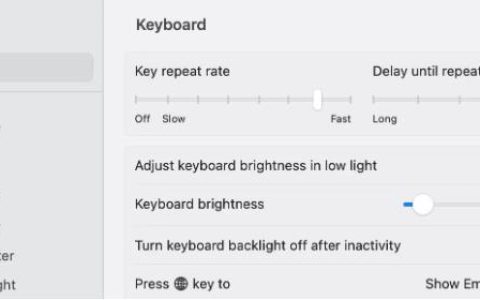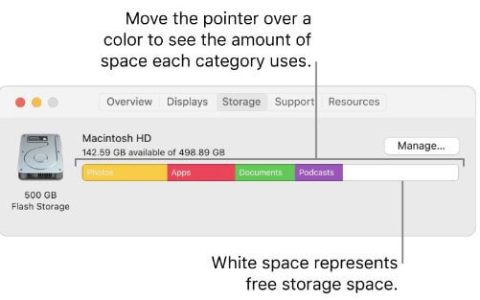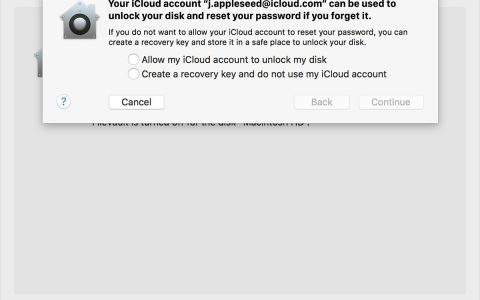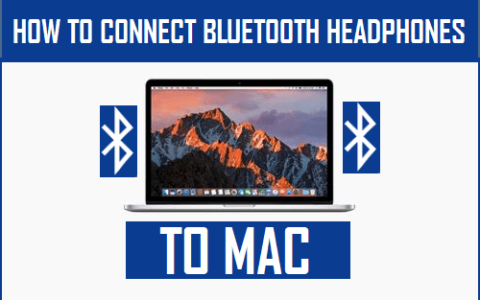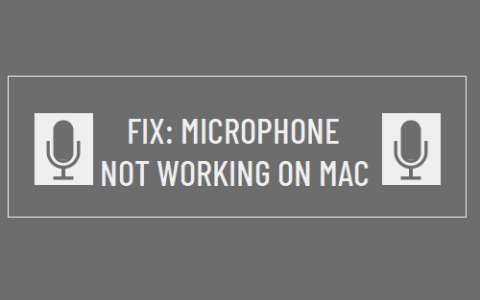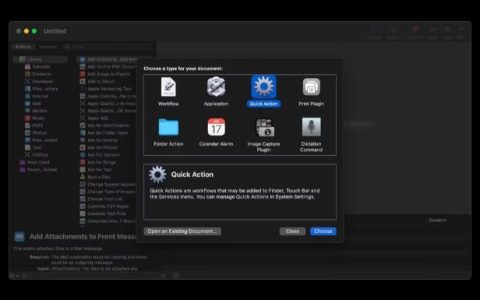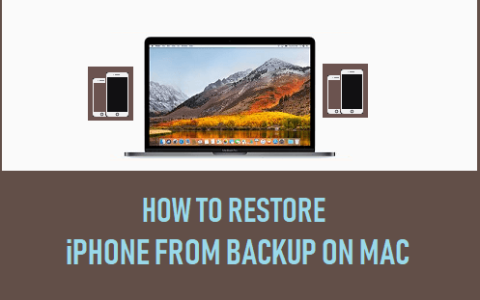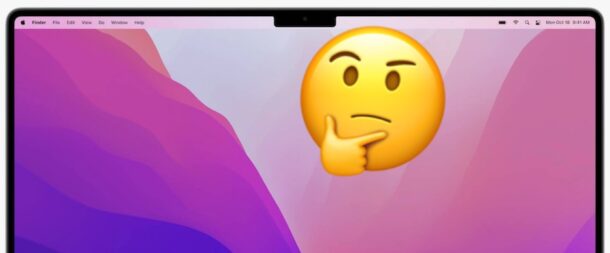
如果您有一台带有显示屏槽口的新 MacBook Pro 14 英寸或 16 英寸,并且发现应用程序菜单栏项目隐藏在该显示屏槽口之后,这对于许多 Mac 应用程序来说是相当常见的,您可以使用一种变通方法来缩小显示,以便整个屏幕缩小以适合凹槽下方和向内。
这基本上通过软件模仿屏幕边框,允许显示完整的菜单栏,隐藏缺口,但以减少屏幕空间和显示分辨率为代价。
以下是如何缩小每个应用程序的屏幕,以便菜单栏适合任何配备 Notch 的 MacBook Pro(某些人亲切地称为 NotchBook Pro),无论是 14 英寸还是 16 英寸型号:
如何缩小应用程序以适应 MacBook Pro 14″ 和 16″ 上的显示槽口
此选项仅适用于具有屏幕缺口的 M1 Pro 和 M1 Max MacBook Pro 型号:
-
- 退出菜单栏隐藏在 Notch 后面的应用程序
- 从 Finder 导航到 Applications 文件夹并找到菜单栏问题的应用程序
- 选择应用程序,然后转到“文件”菜单并选择“获取信息”(或按 Command+i)
- 选中“缩放以适合内置摄像头下方”框以在该应用程序启动时缩小显示以进入凹槽下方,从而显示完整的菜单栏
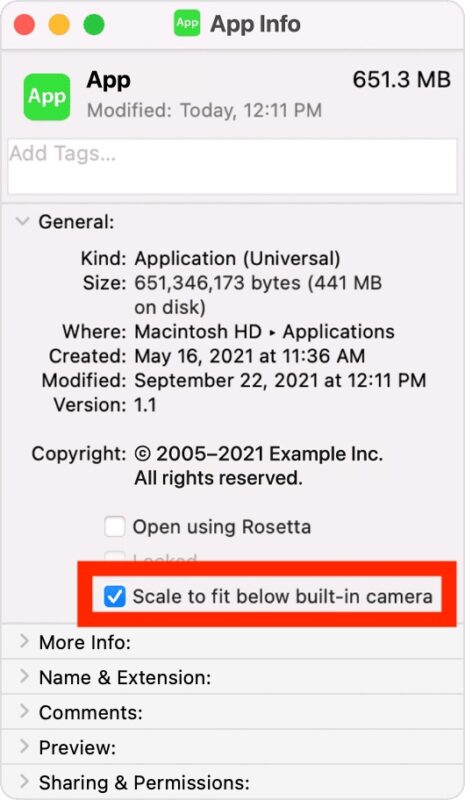
这一次仅适用于单个应用程序,因此您必须对菜单栏干扰缺口的所有应用程序重复此过程。
此解决方案和上面的屏幕截图直接来自 Apple支持,诚然这是一种解决方法,但如果您无法在 16 英寸或 14 英寸 MacBook Pro 上访问 The Notch 后面的菜单栏项目,您可能需要使用它。
下面从 Twitter 嵌入的视频展示了 macOS 中此功能的工作原理:
讨厌刻薄的人的好消息!如果您有一个应用程序(或多个应用程序)的菜单与凹槽发生冲突,只需在应用程序上获取信息,然后启用“缩放以适合内置摄像头下方”。
当应用程序运行时(即使在 bg 中),您的显示会被缩放。#Apple #M1Pro #M1Max # MacBookPro2021 pic.twitter.com/nlGqkFkXAH
— Sketch 中的约瑟夫 (@Jatodaro) 2021 年 10 月 27 日
鉴于一些用户因菜单栏行为而对 Notch 感到失望,而且它的受欢迎程度总体上喜忧参半,对于 Apple 来说,引入一个通用的显示设置切换来缩小整个操作系统和所有应用程序的屏幕似乎很有用,以有效地隐藏缺口。也许 Apple 会在未来的 macOS 更新中引入这样的功能,或者第三方可能会通过实用程序提供类似的解决方案。
用户对 MacBook Pro Notch 的评价褒贬不一,除了美观之外,典型的抱怨似乎集中在丢失菜单栏项目,以及菜单栏项目和 The Notch 的一般行为上。
下面的视频显示了 M1 Pro/Max MacBook Pro 14″ 和 16″ 上带有 Notch 的菜单栏的两个古怪的 Notch 行为示例:
这是谁设计的?!
pic.twitter.com/ADVqmfdqV2
——奎因·尼尔森 (@SnazzyQ) 2021 年 10 月 26 日
还有其他解决方案可以使用将菜单栏变黑的软件隐藏缺口,但这些解决方案并不能解决菜单栏项目消失在缺口后面或与缺口不正常行为的情况。由于屏幕尺寸较小,这些问题在带有 Notch 的 14 英寸 MacBook Pro 上通常更严重,但它们仍然发生在任何应用程序或任何具有大量菜单栏项目的 MacBook Pro 上。
菜单栏项目和新 MacBook Pro 有任何问题吗?对此解决方法或一般的缺口有什么想法或意见?让我们在评论中知道。